
u盘怎样安装系统软件,U盘安装系统软件全攻略
时间:2024-11-09 来源:网络 人气:
U盘安装系统软件全攻略
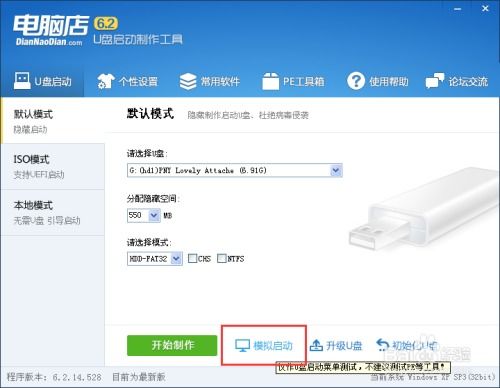
一、准备阶段
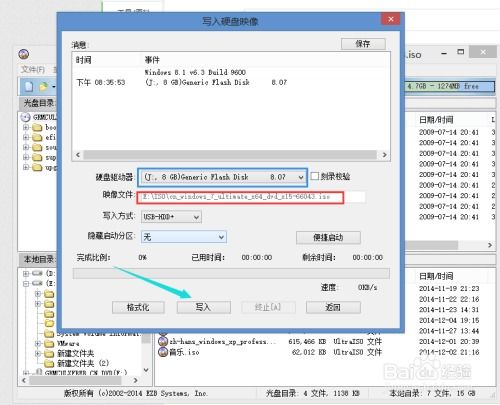
在开始使用U盘安装系统之前,我们需要做一些准备工作。
1. 准备U盘
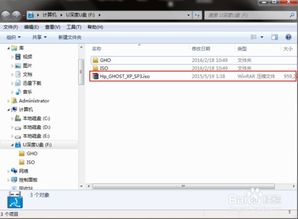
选择一个容量至少8GB的U盘,并确保U盘没有重要数据,因为制作启动盘会格式化U盘。
2. 下载系统镜像
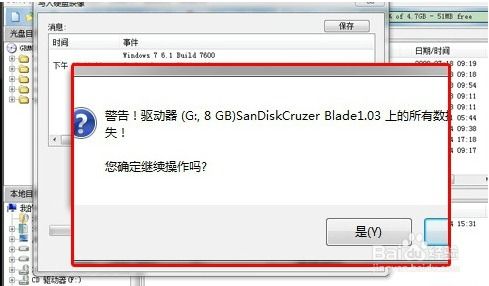
从官方网站或可信赖的渠道下载您需要的操作系统镜像文件(通常是ISO格式)。例如,Windows 10的ISO文件。
3. 下载U盘制作软件

下载并安装一款U盘制作软件,如大白菜U盘制作工具、软碟通等。
二、制作U盘启动盘
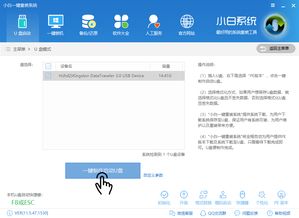
完成准备工作后,我们开始制作U盘启动盘。
1. 启动U盘制作软件
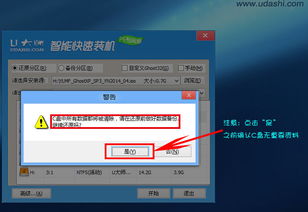
打开您下载的U盘制作软件,并按照软件提示操作。
2. 选择U盘
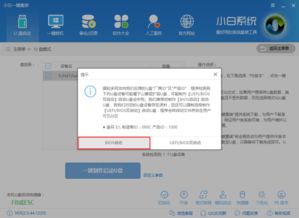
在软件中选择您的U盘,并确认无误。
3. 选择系统镜像
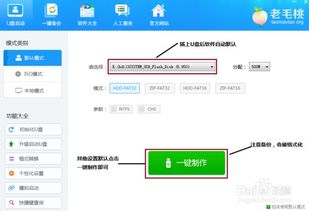
在软件中选择您下载的系统镜像文件。
4. 开始制作
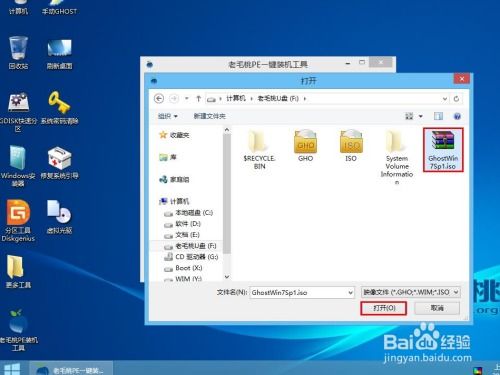
点击“开始制作”或类似按钮,软件将开始将系统镜像写入U盘。
5. 完成制作

等待制作完成,软件会提示制作成功。
三、设置BIOS启动顺序
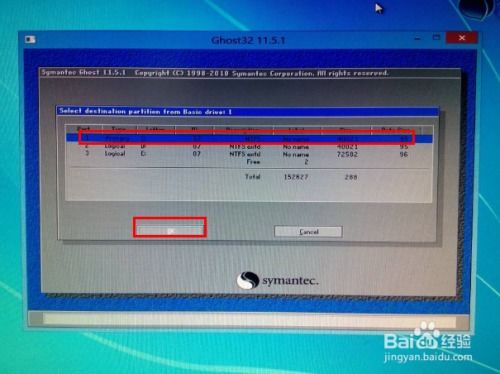
在将U盘插入电脑后,需要进入BIOS设置启动顺序,使电脑从U盘启动。
1. 开机进入BIOS

在电脑开机时,按下BIOS设置键(通常是F2、F10、DEL等键,具体取决于电脑型号)。
2. 设置启动顺序

在BIOS设置界面中,找到并选择“Boot”或“Boot Order”选项,将U盘设置为第一启动设备。
3. 保存并退出
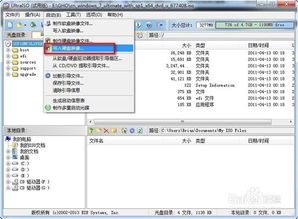
设置完成后,保存设置并退出BIOS。
四、从U盘启动安装系统

完成BIOS设置后,电脑将自动从U盘启动,并开始安装系统。
1. 选择安装选项
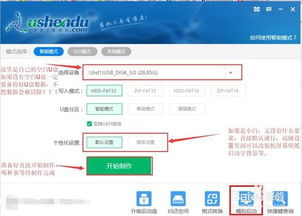
在启动过程中,根据屏幕提示选择安装选项,如“安装Windows”。
2. 遵循安装向导

按照屏幕上的安装向导操作,包括选择安装分区、输入产品密钥等。
3. 安装完成
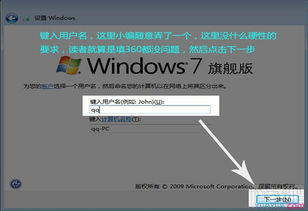
等待系统安装完成,然后重启电脑。
五、注意事项

在安装过程中,请注意以下几点:
1. 确保U盘启动顺序正确

如果电脑无法从U盘启动,请检查BIOS设置中的启动顺序是否正确。
2. 避免中断安装过程

在安装过程中,避免中断电源或拔出U盘,以免导致系统损坏。
3. 选择合适的系统镜像
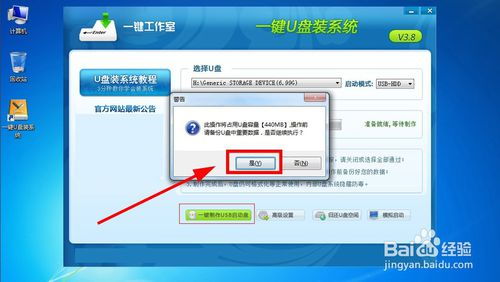
请确保您下载的系统镜像与您的硬件兼容,以避免安装后出现兼容性问题。
通过以上步骤,您就可以使用U盘轻松安装系统软件了。希望本文能帮助到您,祝您装机顺利!
相关推荐
教程资讯
教程资讯排行













